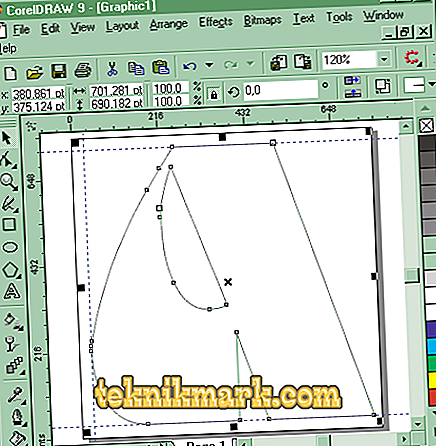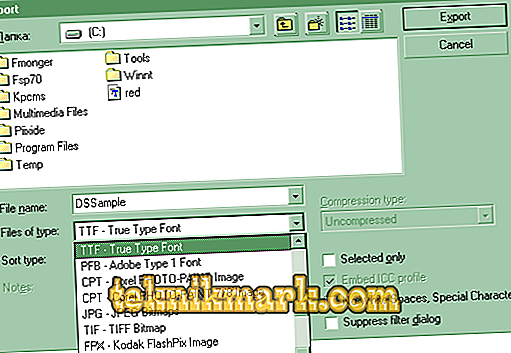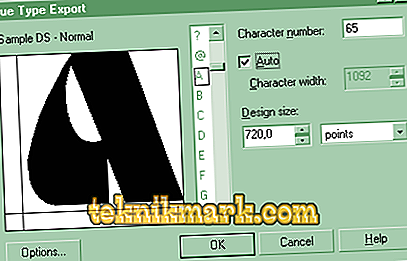Corel Draw - et meget populært program til vektorgrafik, det er nemt og bekvemt at arbejde med små mængder tekst. Som standard vises en liste over headsets, der er indlejret i systemet. Yderligere skal købes eller downloades gratis, hvis der findes sådanne tilbud, og du kan også oprette dem selv. Lad os nu snakke om, hvordan du installerer skrifttypen i Corel Draw.

Lær, hvordan du installerer skrifttypen i Corel Draw korrekt.
Sådan installeres den hentede skrifttype
Strengt taget tilføjer vi skrifttypen ikke til selve programmet, men til operativsystemet, hvilket betyder at headsettet ikke kun er tilgængeligt i Corel, men også i andre programmer, der arbejder med tekst: Word, Photoshop, Illustrator, Indesign osv.
Hvis du downloadede en færdig skrifttype, er rækkefølgen af tilføjelse som følger:
- Udpak filen, hvis den er i arkivet (bare træk indholdet til en separat mappe).
- Åbn dokumentet med .ttf-udvidelsen.
- Du ser et eksempel på skrivning og en "Install" -knap - klik på den.
- Nu vises headsettet på listen, og hvis dette ikke sker, skal du genstarte Corel.

Klik på den højre knap på skrifttypen og i kontekstmenuen vælg "Installer"
For at spare tid, når du tilføjer flere skrifttyper på én gang, kan du handle anderledes:
- Saml alle ASCII-filer i en mappe.
- Vælg dem, højreklik og klik på "Installer".

Du kan samle alle skrifttyper i en mappe og installere dem
Tilføj din egen skrifttype
Lad os nu se på, hvordan du tilføjer en skrifttype til Corel, hvis du har tegnet det selv. Processen med at skabe et headset er ikke så svært for dem, der i det mindste har lidt viden om værktøjerne og forstår, hvordan man kombinerer objekter. Beregninger for modulære net, individuelle bogstaver, konturets disposition findes i tabellerne i GOST. Dernæst virker vi som:
- Opret et flersidet dokument (et separat ark for hvert brev).
- Vi tegner et brev med et bekvemt konturværktøj (pen, Bezier kurver), vi forsøger at lave mindre knuder. Vi skærer ud de indvendige lukkede konturer: Træk en form efter sin form, udfyld den med en hvilken som helst farve, læg den på det ønskede område, hold Shift og vælg selve bogstavet. Funktionen "Ekskluder" vises i værktøjslinjen, vælg den. Formen kan fjernes, et "hul" forbliver på plads.
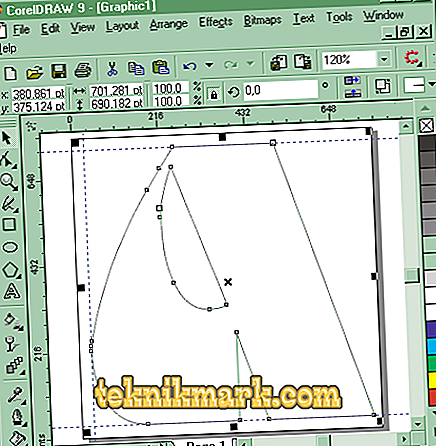
CorelDraw kan bruges til at oprette skrifttyper.
- Vælg hvert bogstav separat og tryk på Ctrl + E. Eksportvinduet vises. Vi vælger mappen til opbevaring, vi hedder filen, optagelsesformatet er .ttf, sæt et kryds foran Selected only, klik på "Export".
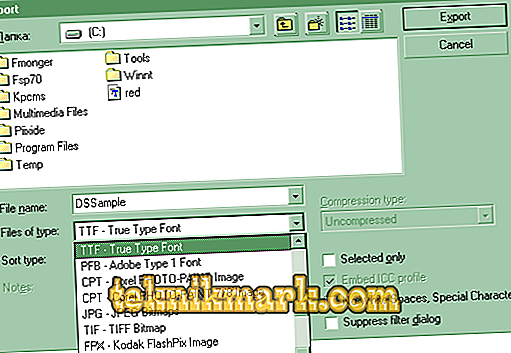
Angiv det format, i hvilket du vil eksportere symbolet.
- Indtast navnet på skrifttypen i følgende form (tag det omhyggeligt, navnet skal være så nemt at finde det på listen). Indstil gitterstørrelsen til under 700, ellers vil programmet generere en fejl, Ledende - 0, Rumbredde - 2048.
- Når du har klikket på OK, vises følgende vindue. Angiv hvilken tast der aktiverer dette symbol, for eksempel hvis bogstavet "A" betyder, at vi markerer "A" osv. Lad andre indstillinger være standard.
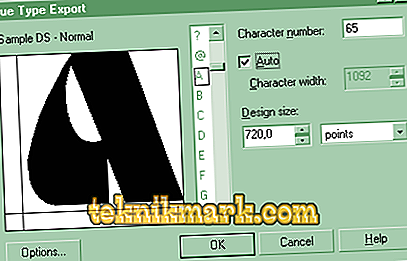
Når eksporterende skrifttyper mister alle indstillinger relateret til visning af deres konturer
Disse manipulationer er udført med hver karakter. Når headsettet er skrevet helt, skal du lukke programmet og søge efter den gemte fil. Sådan indsættes en skrifttype i Korel? På samme måde som downloadet fra internettet.
Mulige fejl og løsninger
Sandsynligvis har mange hørt om, hvordan installerede skrifttyper hentet fra usikre websteder ikke viser sig på den bedste måde i CorelDraw. Det er naturligvis mere forsigtigt at downloade licenserede headset (og til kommercielle formål er det nødvendigt) eller at lave dit eget. Her er almindelige problemer, du måtte støde på:
- Kun én stil er aktiv, for eksempel Normal, og Kursiv og fed er grå og utilgængelig. Det betyder, at enten i arkivet med skrifttypen er der slet ingen, eller de præsenteres særskilt. Hvordan tilføjes det nødvendige? Kontroller, om disse filer er i arkivet, og download dem separat.
- For stor (lille) dobbeltbogstavsafstand i den indstillede skrifttype. Kerning kan løses med værktøjet "Figur": klik blot på ordet og træk markøren på.
- Nogle breve mangler i det cyrilliske headset. Hvis du konverterer teksten til kurver, kan du erstatte nogle tegn med latinske eller tegne det manglende brev.
Og endelig, inden du tilføjer en skrifttype til CorelDraw, skal du sørge for, at du virkelig har brug for det: I den omfattende liste over headsets er det vanskeligere at finde den rigtige skrifttype, og den kan også hænge lidt.
I kommentarerne til denne artikel kan du beskrive din måde at installere skrifttyper på i CorelDraw, samt dele din erfaring med at oprette headset.